12 spôsobov, ako opraviť kurzor Macu zmizne
Zaujíma vás, prečo váš kurzor na Macu náhle zmizne? (Are you wondering why does your cursor disappear suddenly on Mac? )Chápeme, že zmiznutie kurzora myši na MacBooku(MacBook) môže byť dosť rušivé, najmä keď robíte dôležitú prácu. Aj keď je možné použiť klávesové skratky na zadávanie príkazov systému macOS, kurzor myši robí celý proces jednoduchším, prístupnejším a užívateľsky príjemnejším. Preto(Therefore) v tejto príručke budeme diskutovať o tom, ako vyriešiť problém zmiznutia kurzora myši Mac.( fix Mac mouse cursor disappears issue.)

Mac Cursor Disappears? 12 Easy Ways to Fix It!
Prečo mi na Macu(Mac) zmizne kurzor ?
Je to prekvapivo zvláštny, ale veľmi bežný problém a zvyčajne ho sprevádza zamrznutie systému macOS. Keď je kurzor neviditeľný, pohyby vašej myši sa na obrazovke nenapodobňujú. V dôsledku toho sa užitočnosť trackpadu alebo externej myši stáva nadbytočnou a zbytočnou.
- Problémy so softvérom(Software issues) : Kurzor myši väčšinou stále mizne kvôli niektorým problémom súvisiacim s aplikáciou alebo softvérom.
- Takmer plné úložisko:(Near-full storage:) Ak má váš počítač takmer zaplnený úložný priestor, kurzor myši môže preberať záťaž, pretože úložný priestor môže ovplyvniť jeho správne fungovanie.
- Skryté aplikáciami(Hidden by applications) : Určite ste si všimli, že pri streamovaní videa na YouTube alebo sledovaní webových seriálov na Netflixe(Netflix) sa kurzor automaticky skryje. Preto je možné, že odpoveď na zmiznutie kurzora na Macu(Mac) je, že je jednoducho skrytý pred zrakom.
- Používanie viacerých monitorov(Use of multiple monitors) : Ak používate viacero monitorov, kurzor z jednej obrazovky môže zmiznúť, ale na druhej obrazovke bude fungovať správne. Môže k tomu dôjsť v dôsledku nesprávneho spojenia medzi myšou a jednotkami.
- Aplikácie tretích strán(Third-party applications) : Niekoľko aplikácií tretích strán je zodpovedných za to, že kurzor myši na Macu(Mac) stále mizne . Mali by ste si uvedomiť, že niektoré aplikácie majú tendenciu zmenšovať veľkosť kurzora. Preto, keď sú tieto aplikácie otvorené, možno nebudete vidieť kurzor jasne a budete sa diviť, prečo môj kurzor na Macu(Mac) zmizne .
Nižšie sú uvedené niektoré spôsoby, pomocou ktorých môžete opraviť, že kurzor myši stále mizne pri problémoch so systémom Mac.(fix mouse cursor keeps disappearing on Mac issue.)
Metóda 1: Vyriešte problémy s hardvérovým pripojením(Method 1: Resolve Hardware-Connection issues)
Toto je jednoduchá metóda, pri ktorej sa musíte uistiť, že vaša Bluetooth/wireless externá myš je správne pripojená k vášmu MacBooku(MacBook) .
- Uistite sa, že má plne funkčné batérie. (fully functional batteries.)Ak ide o nabíjateľné zariadenie, nabite ho(charge it) na maximálnu kapacitu.
- Uistite sa, že vaše internetové pripojenie je spoľahlivé a rýchle. (internet connection is reliable and quick.)Niekedy môže kurzor myši zmiznúť aj z dôvodu pomalého pripojenia Wi-Fi.
- Nechajte si skontrolovať vstavaný trackpad(in-built trackpad checked) technikom Apple.
Metóda 2: Vynútené reštartovanie počítača Mac
(Method 2: Force Restart your Mac
)
Môžete to urobiť, ak nemáte uložené žiadne zmeny. Alebo uložte požadované zmeny do aplikácie, na ktorej ste pracovali, a potom implementujte túto metódu.
- Súčasným stlačením klávesov (keys)Command + Control + Power vynútite reštart počítača Mac(Mac) .
- Keď sa reštartuje, kurzor by sa mal na obrazovke zobraziť normálne.

Prečítajte si tiež: (Also Read:) Ako opraviť, že sa MacBook nezapne(How To Fix MacBook Won’t Turn On)
Metóda 3: Prejdite prstom smerom k doku(Method 3: Swipe towards Dock)
Keď nemôžete nájsť kurzor myši na obrazovke, potiahnite (swipe your) trackpad smerom na juh(towards the south) . To by malo aktivovať Dock a opraviť problém s kurzorom Mac . Je to celkom jednoduchá metóda, ako znovu objaviť kurzor myši na tmavom pozadí.
Metóda 4: Spustite widgety(Method 4: Launch Widgets)
Alternatívou k potiahnutiu smerom k doku(Dock) je spustenie miniaplikácií. Jednoducho (Simply)potiahnite prstom(swipe) po trackpade(trackpad) smerom doprava(towards the right on) . Keď tak urobíte, na pravej strane obrazovky by sa mali objaviť widgety. Môže to tiež vyriešiť problém s miznutím kurzora myši. Pre prehľadnosť si pozrite daný obrázok.

Metóda 5: Využite systémové preferencie(Method 5: Utilize System Preferences)
Problémy súvisiace s kurzorom myši môžete vyriešiť pomocou Systémových (System) predvolieb nasledujúcim spôsobom:(Preferences)
Možnosť 1: Zväčšite veľkosť kurzora(Option 1: Increase Cursor Size)
1. Kliknite na ponuku Apple(Apple menu) a vyberte Predvoľby systému(System Preferences) , ako je znázornené.

2. Teraz prejdite na Prístupnosť(Accessibility) a kliknite na Zobraziť(Display) .
3. Potiahnite posuvník Veľkosť kurzora(Cursor Size) , aby bol kurzor veľký(Large) .

Možnosť 2: Použite funkciu priblíženia(Option 2: Use Zoom Feature)
1. Na tej istej obrazovke kliknite na Zoom > Možnosti(Options) .

2. Vyberte možnosť Povoliť dočasné priblíženie(Enable Temporary Zoom) .
3. Stlačením klávesov (keys)Control + Option na klávesnici dočasne priblížite kurzor. To vám pomôže ľahko nájsť kurzor.
Možnosť 3: Povoľte lokalizáciu ukazovateľa myši potrasením(Option 3: Enable Shake Mouse Pointer to Locate)
1. Prejdite na System Preferences > Accessibility > Display ako predtým.

2. Na karte Zobrazenie(Display) povoľte možnosť lokalizovať zatrasením ukazovateľa myši(Shake Mouse Pointer to Locate) . Teraz, keď rýchlo pohybujete myšou, kurzor sa dočasne priblíži.
Prečítajte si tiež: (Also Read:) 6 spôsobov, ako opraviť pomalé spustenie MacBooku(6 Ways to Fix MacBook Slow Startup)
Metóda 6: Použite klávesové skratky(Method 6: Use Keyboard Shortcuts)
- Ak je konkrétna obrazovka zamrznutá, pomocou tlačidiel (buttons)Command + Tab na klávesnici môžete prepínať medzi aktívnymi aplikáciami. (toggle between active applications.)To vám môže pomôcť znovu objaviť kurzor.
- V aktualizovaných verziách systému macOS môžete tiež potiahnutím tromi prstami po trackpade(swipe with three fingers on the trackpad) prepínať medzi tromi alebo viacerými oknami. Táto funkcia sa nazýva Mission Control .
Ak sa pri prepnutí na iné aktívne aplikácie zobrazuje kurzor normálne, môžete usúdiť, že problém spôsobila predchádzajúca aplikácia.
Metóda 7: Kliknite a potiahnite(Method 7: Click and Drag)
Ďalšou veľmi jednoduchou technikou na opravu miznutia kurzora myši na Macu(Mac) je kliknutie a potiahnutie kdekoľvek na obrazovke. Je to podobné ako pri kopírovaní a vkladaní do textového(Word) procesora.
1. Jednoducho podržte a potiahnite(hold on and drag) trackpad, ako keby ste vyberali veľa textu.
2. Kliknutím pravým tlačidlom myši(Right-click) kdekoľvek na obrazovke vyvolajte ponuku. Kurzor myši by sa mal zobrazovať normálne.
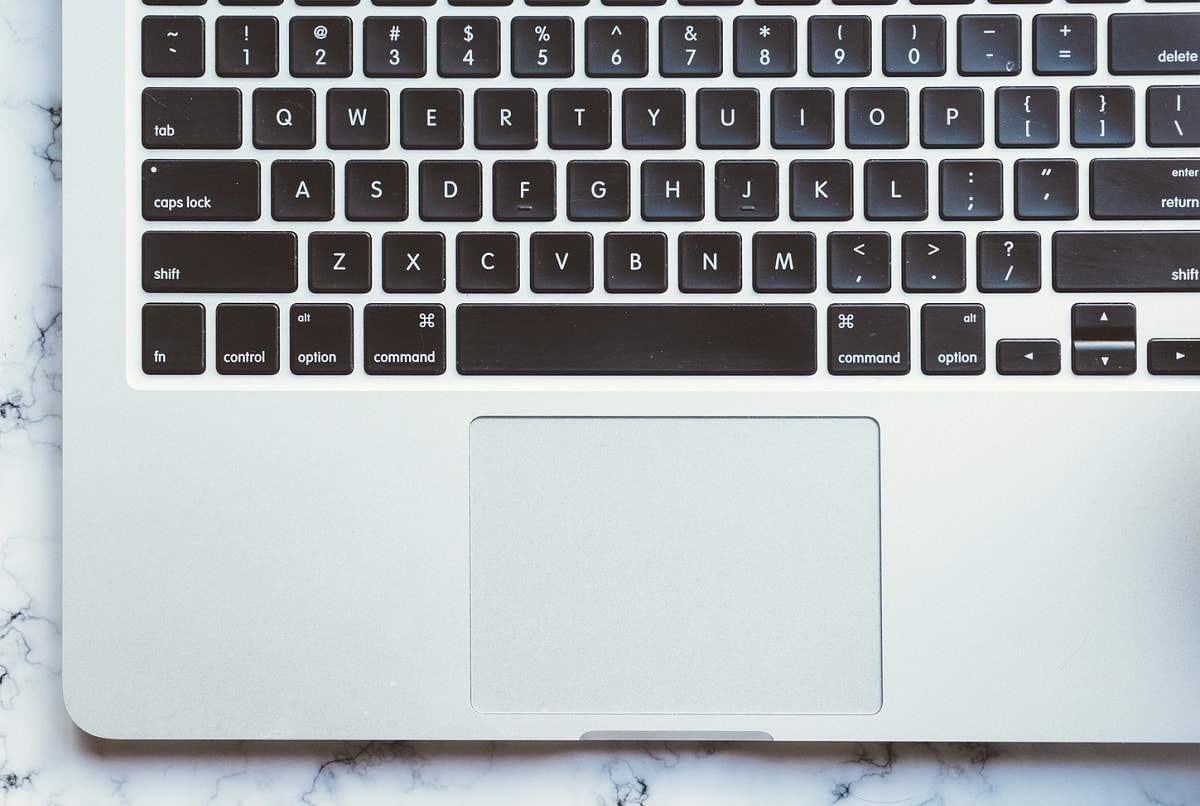
Metóda 8: Resetujte NVRAM(Method 8: Reset NVRAM)
Nastavenia NVRAM(NVRAM) ovládajú dôležité preferencie, ako sú nastavenia displeja, podsvietenie klávesnice, jas atď. Preto resetovanie týchto preferencií môže pomôcť vyriešiť problém zmiznutia kurzora myši Mac . Postupujte podľa uvedených krokov:
1. Vypnite(Turn off) MacBook.
2. Stlačte klávesy Command + Option + P + R na klávesnici.
3. Súčasne zapnite(turn) laptop stlačením tlačidla napájania (on ). (power button. )
4. Teraz uvidíte, že sa logo Apple (Apple logo)trikrát (thrice. ) objaví a zmizne .
5. Potom by sa mal MacBook normálne (normally. )reštartovať . (reboot) Kurzor myši by sa mal zobraziť tak, ako by mal, a už sa nemusíte pýtať, prečo môj kurzor zmizne, problém so systémom Mac .(Mac)
Prečítajte si tiež: (Also Read:) Ako vynútiť ukončenie aplikácií Mac pomocou klávesovej skratky(How to Force Quit Mac Applications With the Keyboard Shortcut)
Metóda 9: Aktualizujte macOS (Method 9: Update macOS )
Konflikt medzi aktualizovanou aplikáciou a zastaraným systémom macOS môže niekedy spôsobiť, že kurzor myši pri probléme so systémom Mac(Mac) stále zmizne . Preto dôrazne odporúčame, aby ste svoj macOS pravidelne aktualizovali, pretože tieto aktualizácie riešia takéto problémy a vylepšujú používateľské rozhranie. Ak chcete aktualizovať macOS, postupujte podľa uvedených krokov:
1. Otvorte menu Apple(Apple menu) a vyberte About this Mac , ako je znázornené.

2. Potom kliknite na Aktualizácia softvéru(Software Update) . Ak je k dispozícii nejaká aktualizácia, kliknite na Aktualizovať teraz(Update Now) . Pozri daný obrázok.

3. Reštartujte svoj Mac(Restart your Mac) , aby sa proces aktualizácie úspešne dokončil.
Prečo môj kurzor zmizne Problém Mac by mal byť už vyriešený. Ak nie, skúste ďalšiu opravu.
Metóda 10: Spustenie v núdzovom režime(Method 10: Boot in Safe Mode)
Núdzový(Safe) režim je veľmi dôležitá pomôcka pre všetkých používateľov systému MacOS, pretože blokuje aplikácie na pozadí a zbytočné využívanie Wi-Fi . Výsledkom je, že v tomto režime je možné opraviť všetky problémy so softvérom a hardvérom. Spustením Macu(Mac) v núdzovom(Safe) režime je možné automaticky opraviť chyby a závady súvisiace s kurzorom. Tu je postup:
1. Vypnite(Switch off) svoj MacBook.
2. Potom ho(switch it on) znova zapnite a ihneď stlačte a podržte kláves (key)Shift na klávesnici.
3. Po prihlasovacej obrazovke(login screen) uvoľnite kľúč

4. Zadajte svoje prihlasovacie údaje(login details) .
Teraz je váš MacBook v núdzovom režime(Mode) . Skúste použiť kurzor myši, pretože problém so zmiznutím kurzora by sa mal vyriešiť.
Prečítajte si tiež: (Also Read:) Oprava nedoručenej správy iMessage na Macu(Fix iMessage Not Delivered on Mac)
Metóda 11: Použite aplikácie tretích strán(Method 11: Use Third-party Apps)
Ak sa vám nedarí nájsť kurzor pomerne často, môžete využiť aplikácie tretích strán. Takéto aplikácie vám pomôžu nájsť kurzor, ak ho nemôžete nájsť pomocou iných metód uvedených v tomto článku.
1. Spustite App Store.

2. Vo vyhľadávacom paneli vyhľadajte Simple Mouse Locator a nainštalujte ho.( Simple Mouse Locator )
Metóda 12: Vyhľadajte odbornú pomoc(Method 12: Seek Professional Help)
Vo väčšine prípadov jedno z vyššie uvedených riešení pomôže vyriešiť zmiznutie kurzora myši pri probléme s MacBookom(MacBook) . Ak však nič nefunguje podľa vašich predstáv, budete musieť vyhľadať pomoc profesionálneho technika spoločnosti Apple(Apple) . Nájdite Apple Store vo vašej blízkosti a noste notebook na opravu. Uistite(Make) sa, že vaše záručné listy sú pre túto službu neporušené.
Klávesové skratky pre Mac(Mac Keyboard Shortcuts)
Miznúci kurzor myši môže pôsobiť ako rušenie. Nemôžeme si spomenúť na niekoľko rôznych klávesových skratiek, najmä preto, že sa môžu líšiť od aplikácie k aplikácii. Nasleduje však niekoľko skratiek, ktoré môžete použiť, keď kurzor myši na ich MacBookoch(MacBooks) náhle zmizne:
- Kopírovať(Copy) : Príkaz (⌘)+C
- Vystrihnúť(Cut) : Príkaz (⌘)+X
- Prilepiť(Paste) : Príkaz (⌘)+V
- Späť(Undo) : Príkaz (⌘)+Z
- Opakovať(Redo) : Príkaz (⌘)+SHIFT+Z
- Vybrať všetko(Select All) : Príkaz (⌘)+A
- Nájsť(Find) : Command (⌘)+F
- Nové(New) ( okno(Window) alebo dokument(Document) ): Príkaz(Command) (⌘)+N
- Zavrieť(Close) ( okno(Window) alebo dokument(Document) ): Príkaz(Command) (⌘)+W
- Uložiť(Save) : Príkaz (⌘)+S
- Tlačiť(Print) : Príkaz (⌘)+P
- Otvoriť(Open) : Príkaz (⌘)+O
- Prepnúť aplikáciu(Switch Application) : Príkaz (⌘)+Tab
- Navigácia medzi oknami v aktuálnej aplikácii(Navigate between windows in the current application) : Príkaz (⌘)+~
- Prepínanie kariet v aplikácii:(Switch Tabs in application:) Control+Tab
- Minimalizovať(Minimize) : Príkaz (⌘)+M
- Ukončiť(Quit) : Command (⌘)+Q
- Vynútiť ukončenie(Force Quit) : Option+Command (⌘)+Esc
- Otvorte vyhľadávanie Spotlight(Open Spotlight Search) : príkaz (⌘) + MEDZERNÍK
- Otvorte Predvoľby aplikácie(Open Application Preferences) : príkaz (⌘) + čiarka
- Vynútiť reštart(Force Restart) : Control+Command (⌘)+tlačidlo napájania
- Ukončenie všetkých aplikácií a vypnutie(Quit All Apps and Shutdown) : Control+Option+Command (⌘)+ tlačidlo(Button) napájania (alebo vysunutie média(Media Eject) )
Odporúčané:(Recommended:)
- Oprava Macu sa nemôže pripojiť k App Store(Fix Mac Cannot Connect to App Store)
- Opravte, že FaceTime nefunguje na Macu(Fix FaceTime Not Working on Mac)
- Ako opraviť Mac Bluetooth nefunguje(How to Fix Mac Bluetooth Not Working)
- Opraviť Safari Toto pripojenie nie je súkromné(Fix Safari This Connection is Not Private)
Dúfame, že táto príručka dokázala odpovedať na vašu otázku: prečo môj kurzor na Macu(Mac) zmizne a mohla by vám pomôcť vyriešiť problém s miznutím kurzora na Macu. ( fix Mac cursor disappears issue.)Ak však stále máte otázky, nezabudnite ich uviesť do komentárov nižšie. Pokúsime sa na ne odpovedať čo najskôr.
Related posts
5 spôsobov, ako opraviť Safari sa neotvorí na Macu
4 spôsoby, ako opraviť zmiznutie kurzora myši [PRÍRUČKA]
Ako opraviť nefunkčnosť fotoaparátu Mac
Oprava iMessage nedoručená na Macu
6 spôsobov, ako opraviť pomalé spustenie MacBooku
Ako opraviť nefungujúce upozornenia na Twitteri (v systéme Android a iOS)
Ako spustiť Mac v núdzovom režime
Oprava iTunes sa stále otvára sama
Prečo je internet na mojom Macu zrazu taký pomalý?
Opravte chybu, pri ktorej nie je nainštalovaná SIM karta na iPhone
12 spôsobov, ako vyriešiť problém s úplným úložiskom iPhone
Opravte odpojenie AirPods od iPhone
Oprava iCloud Fotky sa nesynchronizujú s PC
Oprava MacBooku sa nenabíja, keď je zapojený
Ako vytvoriť textový súbor na Macu
Opraviť túto položku je dočasne nedostupná chyba
Opravte prehrievanie iPhone a nejde zapnúť
Opravte problém s nabíjaním AirPods
Oprava nefungujúcich upozornení Snapchat (iOS a Android)
Ako pridať písma do Wordu Mac
